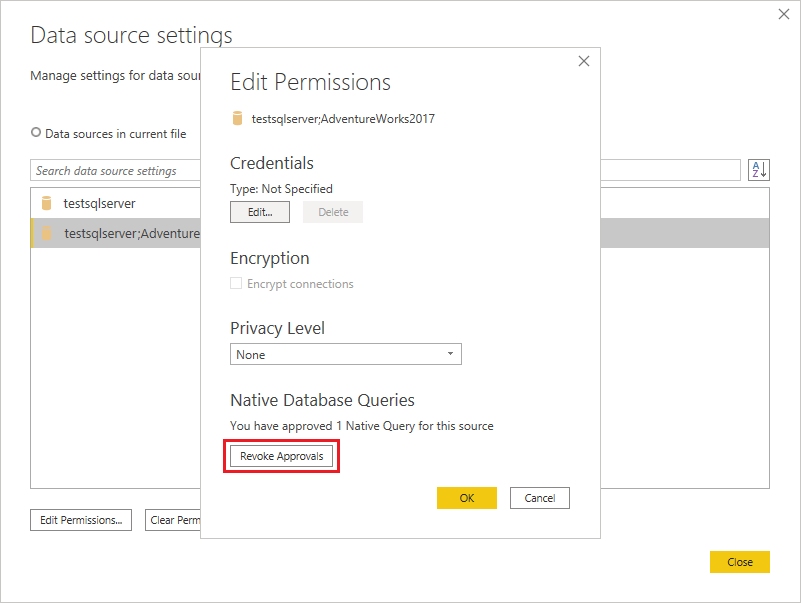Bemærk
Adgang til denne side kræver godkendelse. Du kan prøve at logge på eller ændre mapper.
Adgang til denne side kræver godkendelse. Du kan prøve at ændre mapper.
Power Query giver dig fleksibilitet til at importere data fra en lang række databaser, som den understøtter. Den kan køre oprindelige databaseforespørgsler, hvilket kan spare dig for den tid, det tager at oprette forespørgsler ved hjælp af Power Query-grænsefladen. Denne funktion er især nyttig til brug af komplekse forespørgsler, der allerede findes – og som du måske ikke vil eller ved, hvordan du genopbygger ved hjælp af Power Query-grænsefladen.
Notat
En af hensigterne med oprindelige databaseforespørgsler er at være ikke-sideeffekt. Power Query garanterer dog ikke, at forespørgslen ikke påvirker databasen. Hvis du kører en oprindelig databaseforespørgsel, der er skrevet af en anden bruger, bliver du bedt om at sikre, at du er opmærksom på de forespørgsler, der evalueres med dine legitimationsoplysninger. Du kan finde flere oplysninger ved at gå til Sikkerhed for oprindelige databaseforespørgsler.
Power Query giver dig mulighed for at angive din oprindelige databaseforespørgsel i et tekstfelt under Avancerede indstillinger , når du opretter forbindelse til en database. I følgende eksempel kan du importere data fra en SQL Server-database ved hjælp af en oprindelig databaseforespørgsel, der er angivet i tekstboksen SQL-sætning . Fremgangsmåden er den samme i alle andre databaser med en oprindelig databaseforespørgsel, som Power Query understøtter.
Opret forbindelse til en SQL Server-database ved hjælp af Power Query. Vælg indstillingen SQL Server-database i connectorvalget.
I pop op-vinduet SQL Server-database :
Angiv den server og database , hvor du vil importere data fra ved hjælp af en oprindelig databaseforespørgsel.
Under Avancerede indstillinger skal du vælge feltet SQL-sætning og indsætte eller angive din oprindelige databaseforespørgsel og derefter vælge OK.
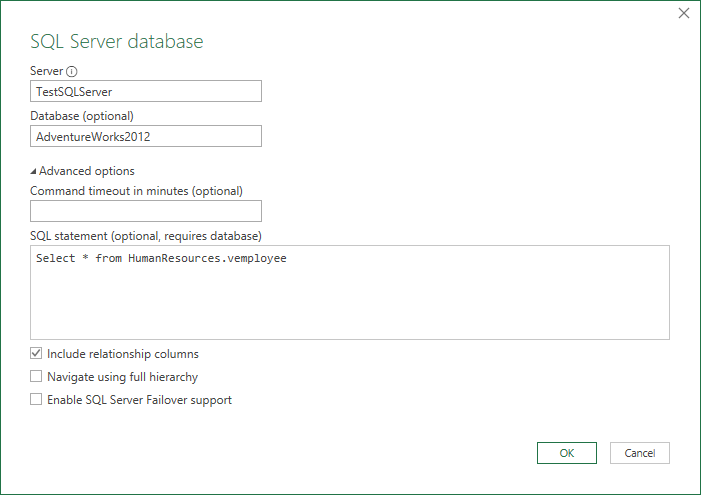
Hvis det er første gang, du opretter forbindelse til denne server, bliver du bedt om at vælge godkendelsestilstanden for at oprette forbindelse til databasen. Vælg en passende godkendelsestilstand, og fortsæt.
Notat
Hvis du ikke har adgang til datakilden (både server og database), vises der en prompt om at anmode om adgang til serveren og databasen (hvis der er angivet oplysninger om adgangsanmodning i Power BI for datakilden).
Hvis forbindelsen er oprettet, returneres resultatdataene i Power Query-editoren.
Form dataene, som du foretrækker, og vælg derefter Anvend og luk for at gemme ændringerne og importere dataene.
Connectorer, der understøtter oprindelige databaseforespørgsler
Følgende Power Query-connectorer understøtter oprindelige databaseforespørgsler.
| Connector | Type af oprindelig databaseforespørgsel |
|---|---|
| Amazon Redshift | SQL-sætning |
| Azure Analysis Services-database | MDX- eller DAX-forespørgsel |
| Azure Database for PostgreSQL | SQL-sætning |
| Azure Cosmos DB | SQL-sætning |
| Azure Synapse Analytics | SQL-sætning |
| Azure SQL-database | SQL-sætning |
| DataWorld.Datasæt | dwSQL |
| Dataverse | SQL-sætning |
| Essbase | MDX-erklæring |
| FHIR | FHIR-søgning |
| Google BigQuery | SQL-sætning |
| IBM Db2-database | SQL-sætning |
| IBM Informix-database (beta) | SQL-sætning |
| MySQL-database | SQL-sætning |
| ODBC | SQL-sætning |
| OLE DB | SQL-sætning |
| Oracle-database | SQL-sætning |
| PostgreSQL | SQL-sætning |
| SAP HANA-database | SQL-sætning |
| Snowflake | SQL-sætning |
| SQL Server Analysis Services-database | MDX- eller DAX-forespørgsel |
| SQL Server-database | SQL-sætning |
| TIBCO(R)-datavirtualisering (beta) | SQL-sætning |
| Vena (Beta) | Modelforespørgsel (MQL) |
Begrænsninger og problemer
Før du bruger oprindelig databaseforespørgsel, skal du være opmærksom på de begrænsninger og problemer, der kan opstå.
DDL-handlinger (Data Definition Language)
Udførelse af DDL-handlinger (Data Definition Language) til datakilden understøttes ikke i Power Query. Eksempler på sådanne operationer er f.eks. "DROP TABLE", "CREATE TABLE" og "ALTER TABLE". Forsøg på at bruge sådanne kommandoer kan resultere i flere fejl og fejl.
Delegering af forespørgsler
Forespørgselsdelegering, mens du bruger en oprindelig databaseforespørgsel, er begrænset til kun nogle Power Query-connectorer. Du kan finde flere oplysninger ved at gå til Forespørgselsdelegering på oprindelige forespørgsler.
Oprindelig sikkerhed for databaseforespørgsler
Nogle gange, når du forsøger at bruge en forespørgsel, der er oprettet af en anden bruger eller via den avancerede editor eller formellinjen – stort set enhver anden sti uden for connectordialogboksene, hvor det oprindelige forespørgselsinputfelt vises – kan du få en meddelelse, der siger:

Hvis denne meddelelse vises, skal du vælge Rediger tilladelse. Dette valg åbner dialogboksen Oprindelig databaseforespørgsel . Du får mulighed for enten at køre den oprindelige databaseforespørgsel eller annullere forespørgslen.
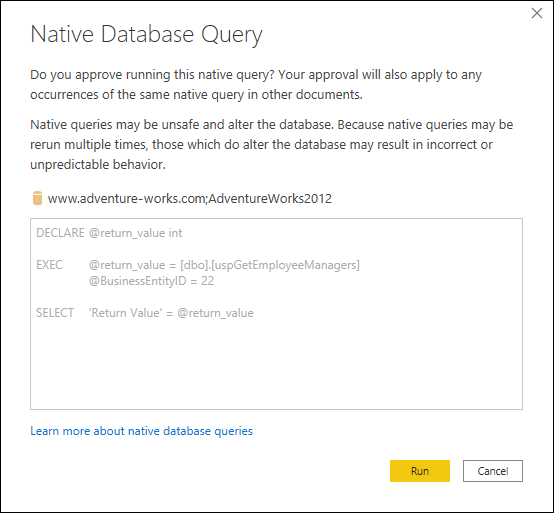
Hvis du kører en oprindelig databaseforespørgsel uden for connectordialogboksene, bliver du som standard spurgt, hver gang du kører en anden forespørgselstekst. Denne forespørgsel sikrer, at den forespørgselstekst, der skal udføres, godkendes af dig.
Notat
Oprindelige databaseforespørgsler, som du indsætter i handlingen Hent data, spørger dig ikke, om du vil køre forespørgslen eller ej. De løber bare.
Du kan deaktivere sikkerhedsmeddelelserne for den oprindelige databaseforespørgsel, hvis den oprindelige databaseforespørgsel køres i enten Power BI Desktop eller Excel. Sådan slår du sikkerhedsmeddelelserne fra:
Hvis du bruger Power BI Desktop, skal du under fanen Filer vælge Indstillinger og indstillinger > Indstillinger.
Hvis du bruger Excel, skal du vælge >under fanen Data.
Under Globale indstillinger skal du vælge Sikkerhed.
Fjern markeringen i Kræv brugergodkendelse for nye oprindelige databaseforespørgsler.
Vælg OK.
Du kan også tilbagekalde godkendelsen af eventuelle oprindelige databaseforespørgsler, som du tidligere har godkendt for en given datakilde i enten Power BI Desktop eller Excel. Sådan tilbagekalder du godkendelsen:
Hvis du bruger Power BI Desktop, skal du under fanen Filer vælge Indstillinger og indstillinger > Indstillinger for datakilde.
Hvis du bruger Excel, skal du vælge >under fanen Data.
I dialogboksen Indstillinger for datakilde skal du vælge Globale tilladelser. Vælg derefter den datakilde, der indeholder de oprindelige databaseforespørgsler, hvis godkendelse du vil tilbagekalde.
Vælg Rediger tilladelser.
I dialogboksen Rediger tilladelser under Oprindelige databaseforespørgsler skal du vælge Tilbagekald godkendelser.